如何在 Windows 10 PC 上阻止 Windows 11 更新
如果您對使用 Windows 10 感到滿意並且不想被騙更新到 Windows 11,那麼您最好的選擇是完全阻止 Windows 11 更新。本文將向您展示如何在 Windows 10 PC 上阻止 Windows 11 更新。通過這些步驟繼續使用您的計算機,不受 Microsoft 的任何干擾。

不幸的是,Windows 10 沒有提供阻止 Windows 11 更新的直接方法。因此,您必須使用註冊表編輯器或組策略編輯器手動編輯註冊表值——這可能會讓某些用戶感到害怕。但請不要擔心,因為我們會將過程分解為易於理解的步驟。
如何使用組策略編輯器在 Windows 10 PC 上阻止 Windows 11 更新
組策略編輯器是一個內置的 Windows 管理控制台,您可以使用它來控制用戶帳戶和計算機的工作環境。
在使用該程序阻止 Windows 11 更新之前,您需要了解您的當前版本的 Windows 10。如果您不確定自己的版本,請按照以下步驟操作。
導航到您的計算機桌面並蒐索“winver”。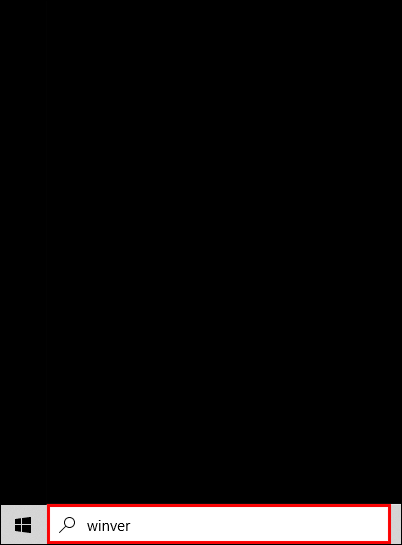 選擇“打開”或按鍵盤上的“Enter”鍵。
選擇“打開”或按鍵盤上的“Enter”鍵。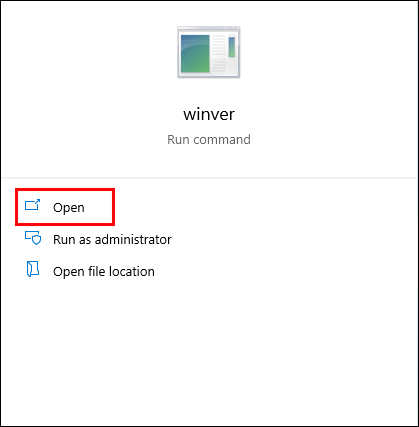 在彈出窗口中,您應該會看到您當前的 Windows 10 版本。
在彈出窗口中,您應該會看到您當前的 Windows 10 版本。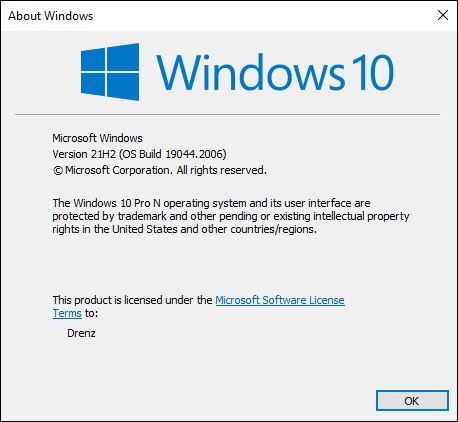
現在您已經了解您的 Windows 10 版本,您可以繼續使用組策略編輯器在您的計算機上阻止 Windows 11 更新。以下是要遵循的步驟:
在計算機的搜索欄中輸入“編輯組策略”或“gpedit”。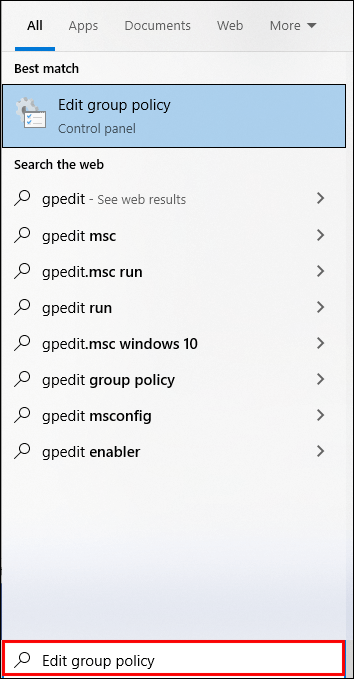 從選項中選擇“打開”。
從選項中選擇“打開”。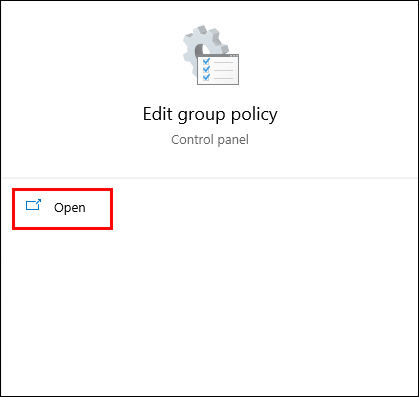 在“本地計算機策略”菜單中,打開“計算機配置”。
在“本地計算機策略”菜單中,打開“計算機配置”。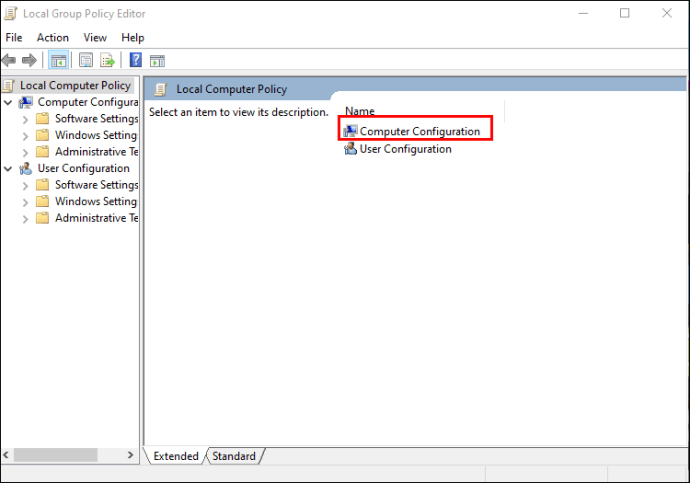 轉到“管理模板”並選擇“Windows 組件”。
轉到“管理模板”並選擇“Windows 組件”。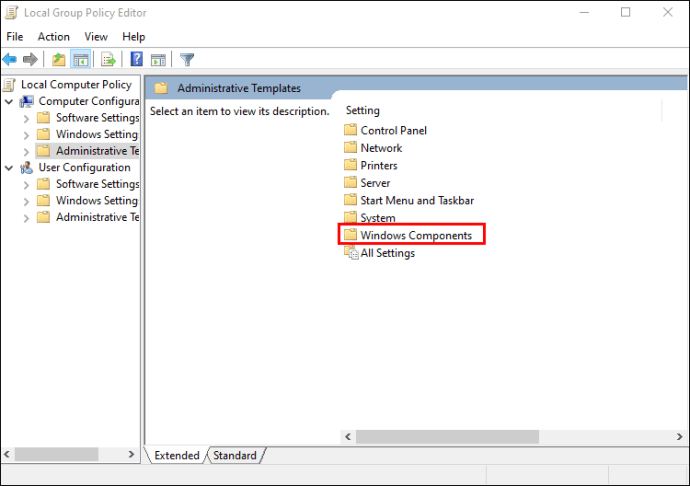 向下滾動到“ Windows 更新”並選擇“適用於企業的 Windows 更新。”
向下滾動到“ Windows 更新”並選擇“適用於企業的 Windows 更新。”
點擊“選擇目標功能更新版本”。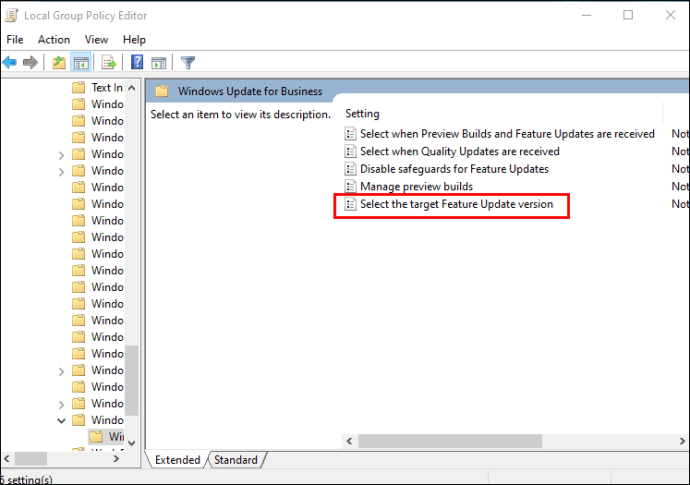 選擇“啟用”單選選項。
選擇“啟用”單選選項。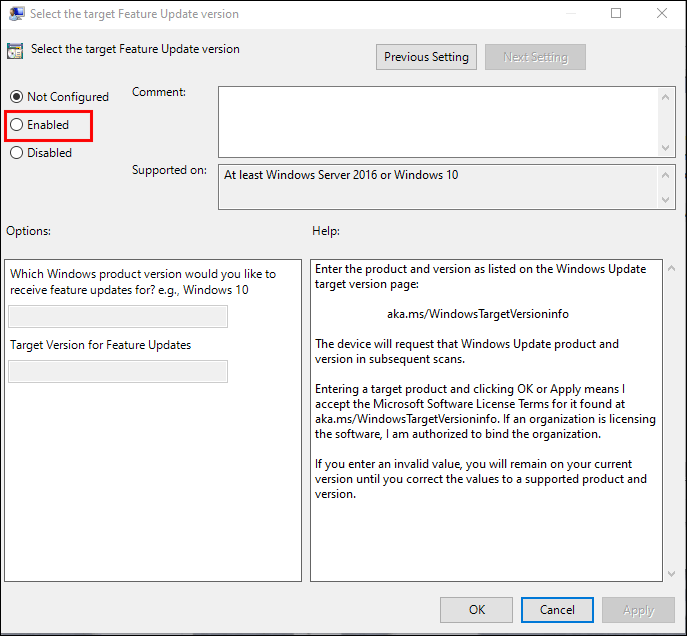 在產品領域,輸入“Windows 10″。
在產品領域,輸入“Windows 10″。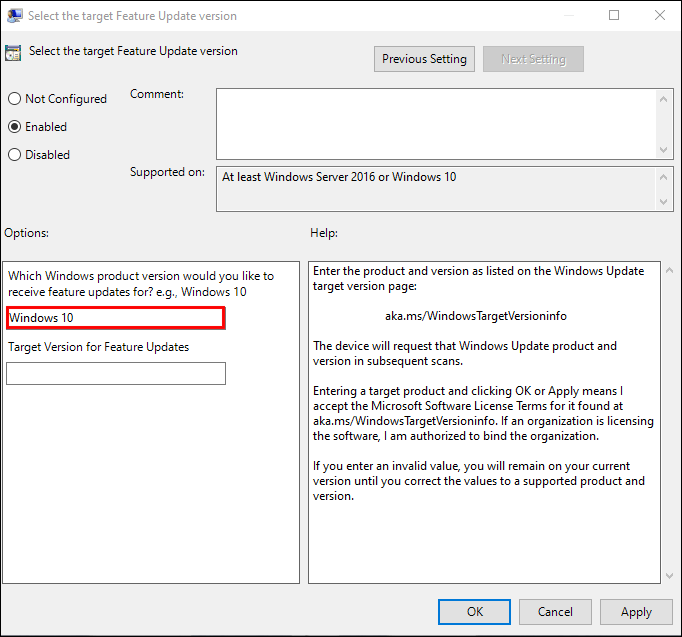 在“功能更新的目標版本”文本字段中,鍵入您當前的 Windows 10 版本。請注意,如果“winver”表示類似“版本 21H2 ( OS Build 19044.1889)”,那麼您應該輸入第二個字符串,即“21H2″。
在“功能更新的目標版本”文本字段中,鍵入您當前的 Windows 10 版本。請注意,如果“winver”表示類似“版本 21H2 ( OS Build 19044.1889)”,那麼您應該輸入第二個字符串,即“21H2″。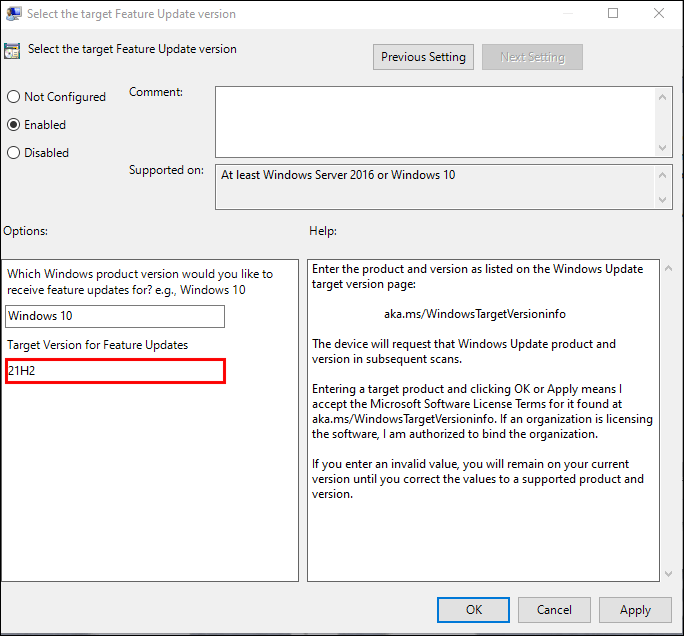 完成後,點擊“應用”,然後點擊“確定”。
完成後,點擊“應用”,然後點擊“確定”。
重新啟動您的 PC 以使策略更新生效。或者,您可以使用命令提示符 (CMD) 立即更新策略。操作方法如下:
搜索“命令提示符”並選擇“以管理員身份運行”。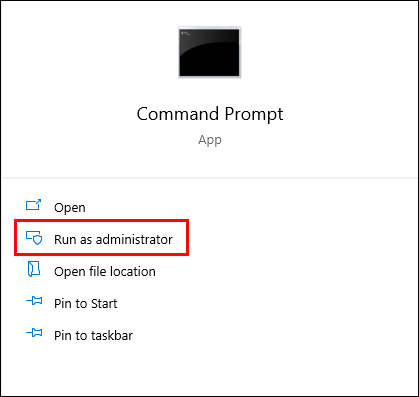 加載 CMD 後,輸入“gpupdate/force”並點擊“Enter.”
加載 CMD 後,輸入“gpupdate/force”並點擊“Enter.”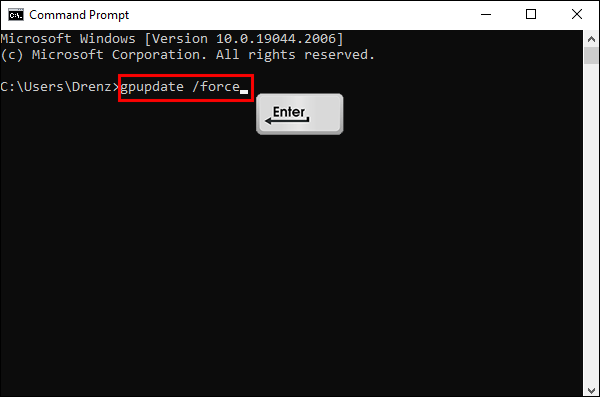 等待幾秒鐘讓更新完成。看到成功消息後關閉窗口。
等待幾秒鐘讓更新完成。看到成功消息後關閉窗口。
要驗證該過程是否成功,請按以下步驟操作:
打開“設置”並選擇“更新和安全”。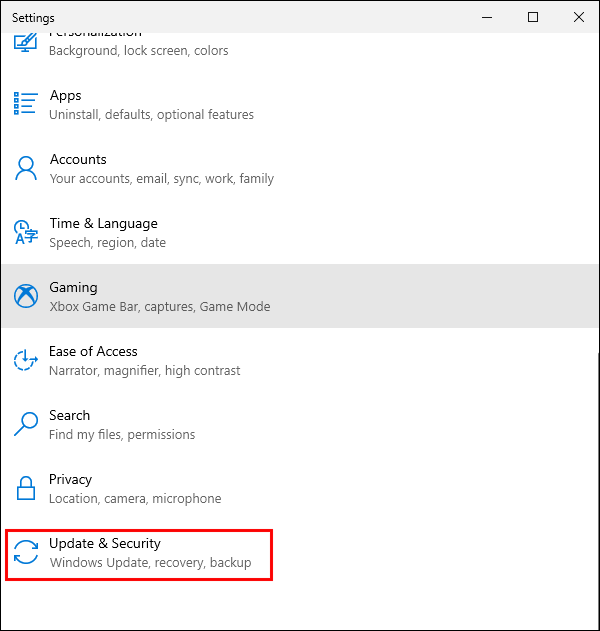 您應該會看到一條消息,說明您的組織管理您的一些設置。要查看您將收到哪個 Windows 版本的安全更新,請單擊“查看已配置更新策略。”
您應該會看到一條消息,說明您的組織管理您的一些設置。要查看您將收到哪個 Windows 版本的安全更新,請單擊“查看已配置更新策略。”
激活上述設置後,y您不會獲得任何功能更新,包括可怕的 Windows 11 更新。但是,您將繼續獲得任何操作系統必不可少的安全更新。
另外,請注意,組策略編輯器僅適用於以下版本的 Windows 10:
Windows 10 ProWindows 10 EnterpriseWindows 10 教育版
對於 Windows 10 家庭版用戶,您可以使用註冊表編輯器來編輯註冊表值。好消息,註冊表編輯器適用於所有 Windows 10 版本。
如何使用註冊表編輯器阻止 Windows 10 PC 上的 Windows 11 更新
使用註冊表編輯器阻止Windows 10 PC 上的 Windows 11 更新,請按照以下步驟操作:
搜索“註冊表編輯器”並選擇“打開”或“以管理員身份運行”。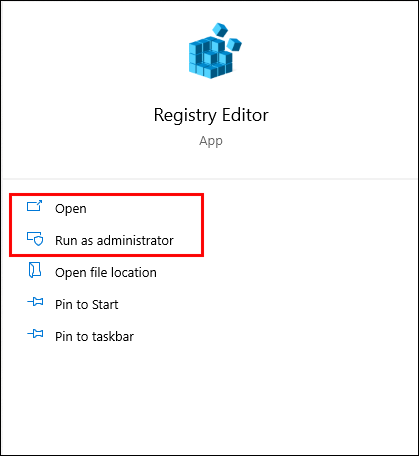 在彈窗上,點擊“是”。
在彈窗上,點擊“是”。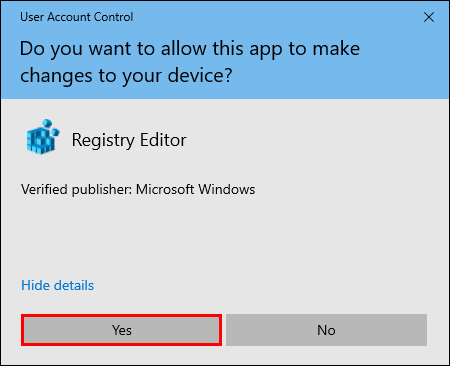 展開“HKEY_LOCAL_MACHINE”並打開“軟件”,然後轉到“策略”。
展開“HKEY_LOCAL_MACHINE”並打開“軟件”,然後轉到“策略”。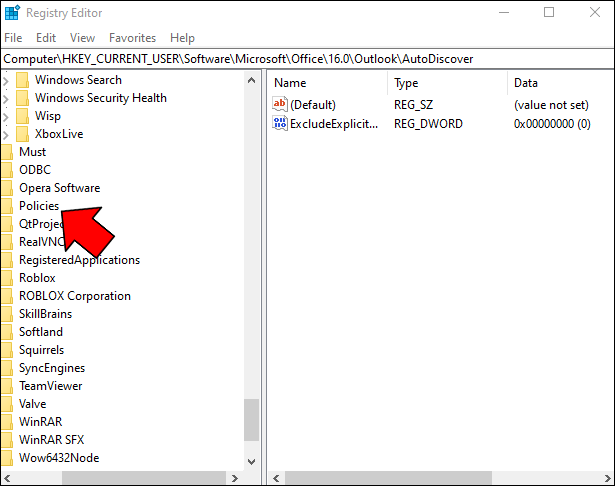 打開“Microsoft”文件夾並向下滾動到“Windows.”
打開“Microsoft”文件夾並向下滾動到“Windows.”
在“Windows”文件夾中,打開“WindowsUpdate”。如果看不到該文件夾,請右鍵單擊“Windows”並新建一個名為“WindowsUpdate”的文件夾。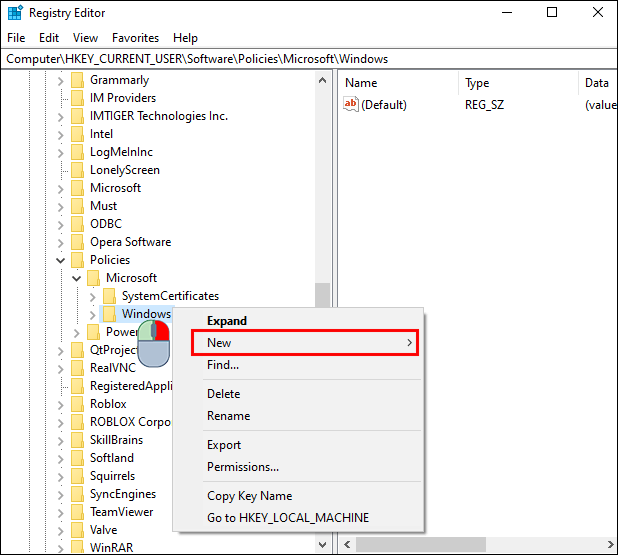
現在您有了“WindowsUpdate”文件夾,您必須創建三個鍵:
TargetReleaseVersionProductVersionTargetReleaseVersionInfo
理想情況下,上述鍵指定您希望為您的計算機接收的更新。在我們的例子中,您只想接收 Windows 10 更新,而不是 Windows 11。也就是說,創建每個更新的方法如下:
右鍵單擊“WindowUpdate”文件夾。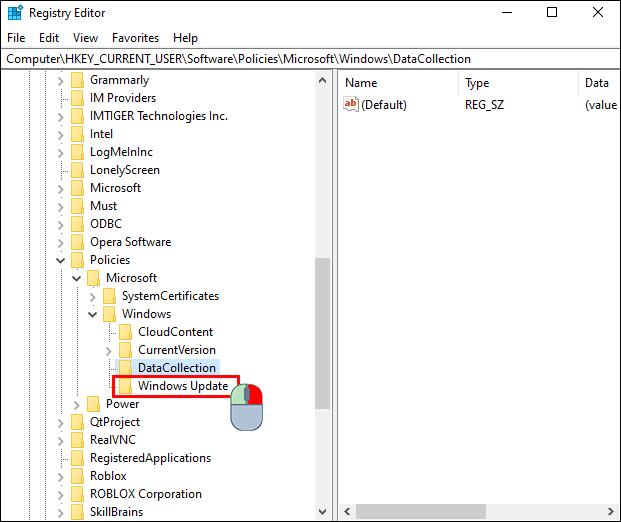 來自選項,選擇“新建”,然後選擇“密鑰”。
來自選項,選擇“新建”,然後選擇“密鑰”。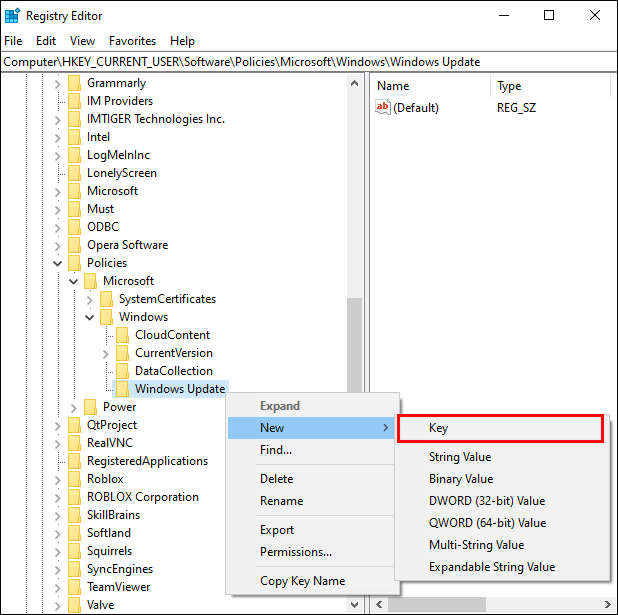 選擇“DWORD(32 位)值”並將其命名為“TargetReleaseVersion”。
選擇“DWORD(32 位)值”並將其命名為“TargetReleaseVersion”。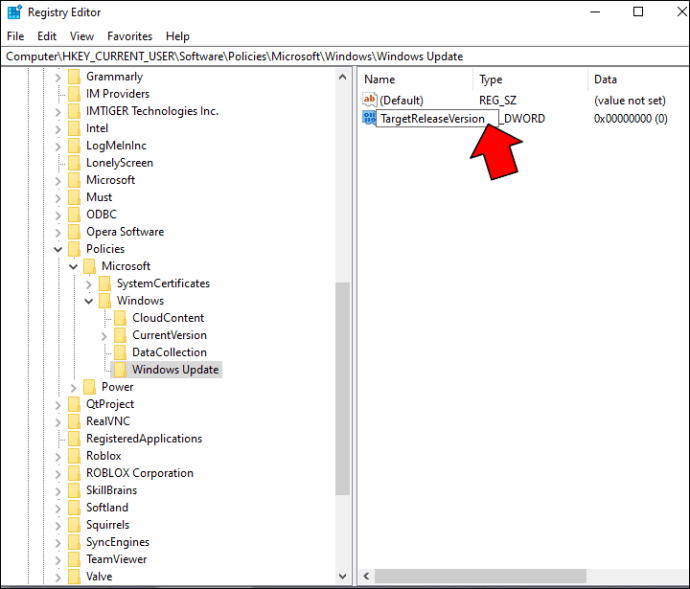 雙擊“TargetReleaseVersion ,”將數值數據輸入為“1″,然後按“確定”按鈕。
雙擊“TargetReleaseVersion ,”將數值數據輸入為“1″,然後按“確定”按鈕。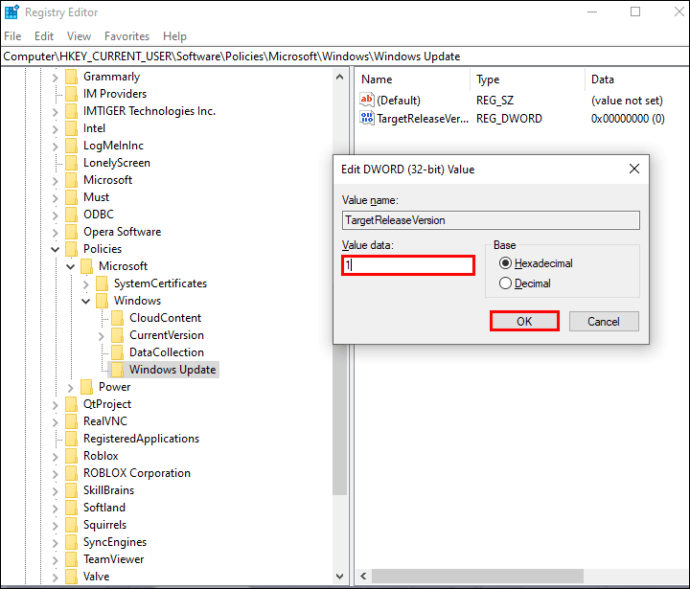 使用步驟 2 到 4 作為參考,創建另一個名為“ProductVersion”的密鑰,然後給它一個“Windows 10″的數據值。
使用步驟 2 到 4 作為參考,創建另一個名為“ProductVersion”的密鑰,然後給它一個“Windows 10″的數據值。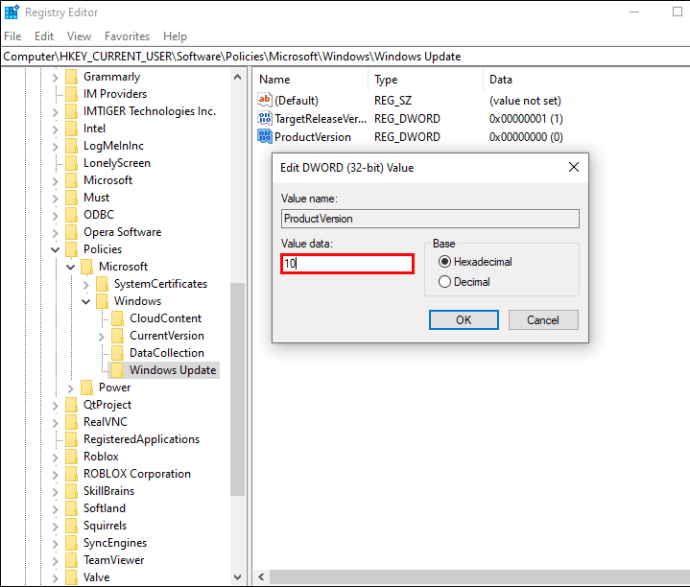 再次右鍵單擊 WindowsUpdate 文件夾。
再次右鍵單擊 WindowsUpdate 文件夾。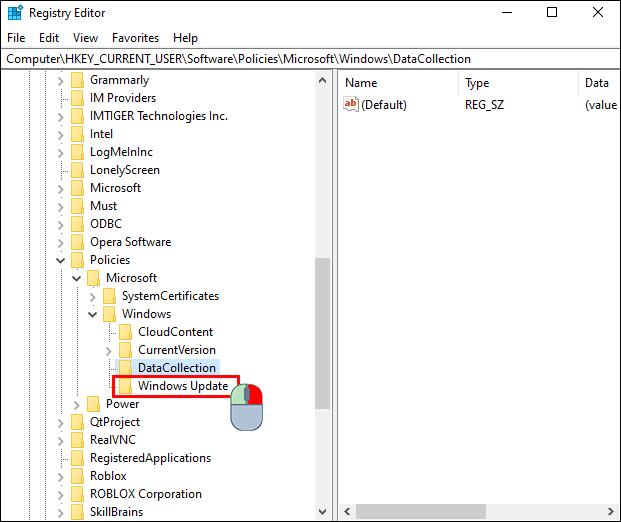 轉到菜單上的“新建”並選擇“字符串值”。
轉到菜單上的“新建”並選擇“字符串值”。
輸入“TargetReleaseVersionInfo”並點擊“Enter”。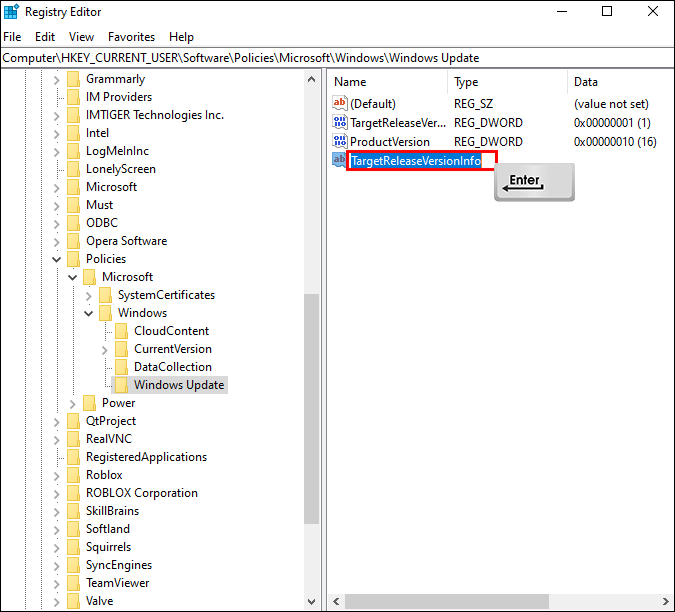 雙擊“TargetReleaseInfo”並輸入您的 Windows 10 當前版本作為值數據。 (轉到您的桌面,搜索“winver”,然後單擊“打開”以查看您的 Windows 10 當前版本。)
雙擊“TargetReleaseInfo”並輸入您的 Windows 10 當前版本作為值數據。 (轉到您的桌面,搜索“winver”,然後單擊“打開”以查看您的 Windows 10 當前版本。)
重新啟動計算機以使更改生效。
請注意,您必須準確鍵入上述步驟中出現的鍵(包括單詞的大寫),以使該過程正常工作。要驗證密鑰是否正常工作,請按照以下步驟操作:
轉到“設置”並單擊“更新和安全”。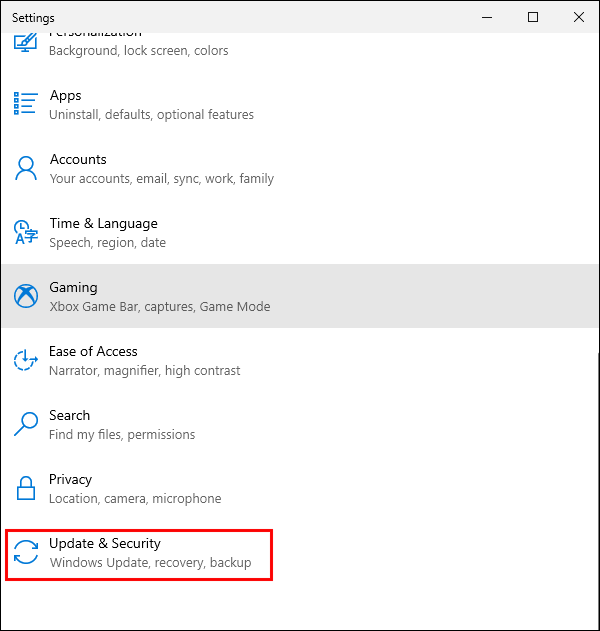 從左側邊欄中選擇“Windows Insider Program.”
從左側邊欄中選擇“Windows Insider Program.”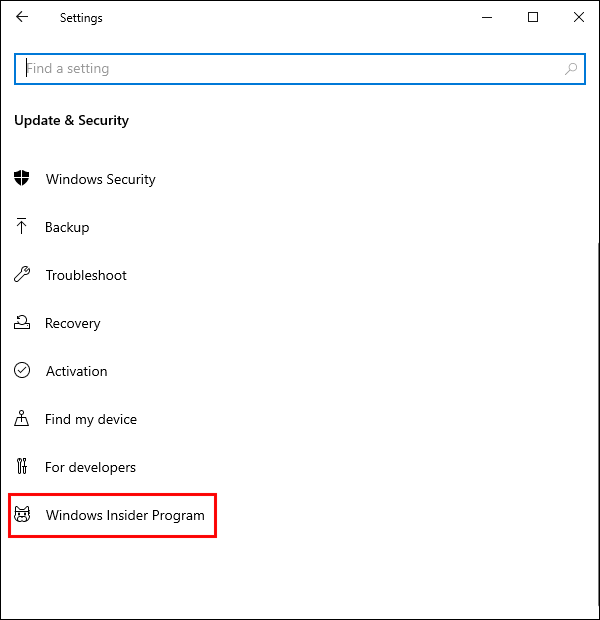 您應該會在“Windows 更新”下方看到一條警報,說明您的組織管理著您的一些設置。
您應該會在“Windows 更新”下方看到一條警報,說明您的組織管理著您的一些設置。
如果您改變主意並想撤銷上述設置以便升級到 Windows 11,請按照以下步驟操作:
在您的 Windows 10 上,按“Windows + R”鍵。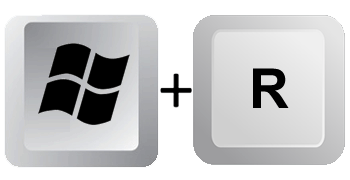 在“打開”文本字段中,輸入“regedit”並單擊“確定”。
在“打開”文本字段中,輸入“regedit”並單擊“確定”。
轉到“HKEY_LOCAL_MACHINE”然後“SOFTWARE”,最後打開“Policies”文件夾。
打開“Microsoft”文件夾,向下滾動,然後選擇“Windows”。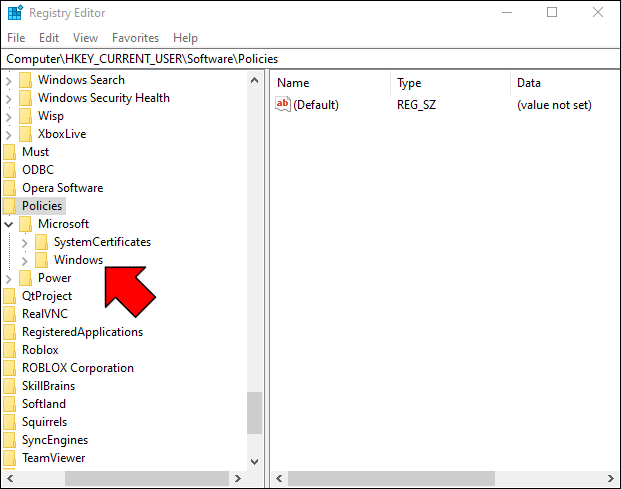 在“WindowsUpdate”文件夾中,選擇“ProductVersion”、“TargetReleaseVersionInfo”和“TargetReleaseVersion”並點擊“刪除”鍵。
在“WindowsUpdate”文件夾中,選擇“ProductVersion”、“TargetReleaseVersionInfo”和“TargetReleaseVersion”並點擊“刪除”鍵。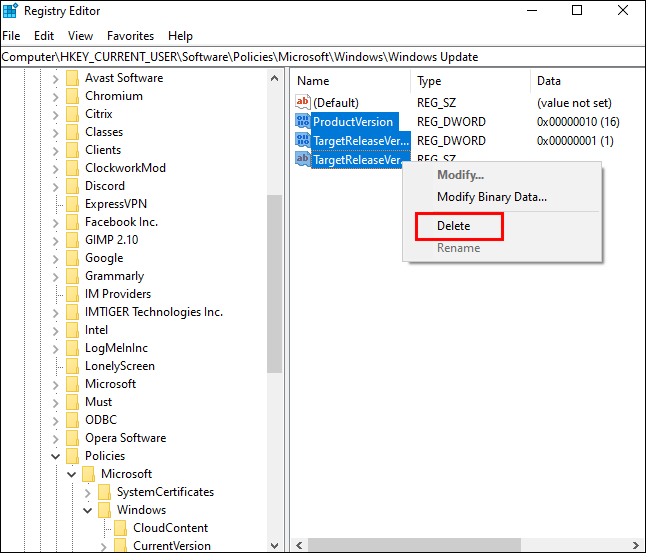 重新啟動計算機以使更改生效。
重新啟動計算機以使更改生效。
現在刪除三個密鑰後,您可以成功升級到 Windows 11。
Windows 10 萬歲
如您所見,在 Windows 10 上阻止 Windows 11 更新並不意味著可能的。您只需使用組策略編輯器或註冊表編輯器指定您希望計算機接收的特定更新。該過程會阻止功能更新,但您仍會收到安全更新,因此即使您沒有收到功能更新,您的計算機也會受到保護。
無論如何,我們希望您現在可以在您的 Windows 上阻止 Windows 11 更新10 PC。
您是否曾在 Windows 10 PC 上阻止過 Windows 11 更新?您使用了上述哪些註冊表文件編輯器?請在下面的評論部分與我們分享您的經驗。
免責聲明:本網站上的某些頁面可能包含附屬鏈接。這不會以任何方式影響我們的社論。